close
Microsoft Office Outlook2007設定方式
請開啟【Microsoft Office Outlook】程式。
請點選功能表列的【工具】選項,再選取【帳戶設定】項目,以準備設定郵件帳號。
在帳戶設定的設定視窗畫面中:請以滑鼠左鍵點選 電子郵件項目之【新增】鍵。
接著系統會啟動【 新增電子郵件】畫面,請直接按【下一步】。
請勾選【手動設定伺服器設定或其他伺服器類型】,並按【下一步】。
請選擇【網際網路電子郵件】,並按【下一步】。
在【新增電子郵件帳戶】視窗畫面中,在空白欄位中輸入您的姓名.電子郵件E-mail地址,伺服器類型為POP3,請您在【內送郵件伺服器】及【外寄郵件伺服器】的欄位,各自輸入郵件伺服器的主機位址,在【密碼】的欄位內,輸入密碼(請查閱【客戶碼通知書】內頁的密碼資料),若所使用的電腦為您所專用,建議您可將「記住密碼」的選項勾選,輸入完後,請按【下一步】。
本畫面顯示出您已成功設定好郵件帳號的相關設定,請按【完成】鈕,以儲存剛剛所設定的資訊。
全站熱搜


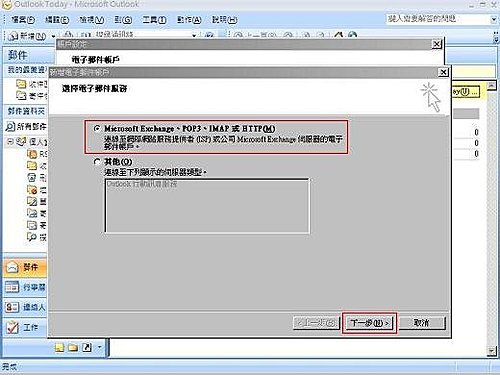
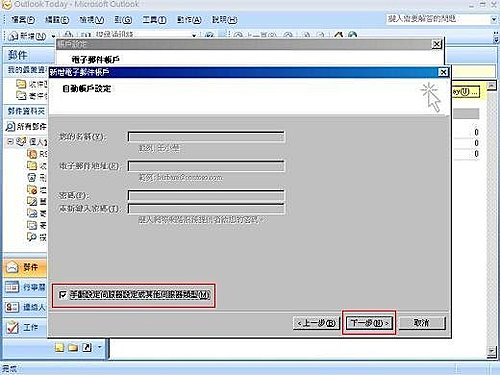
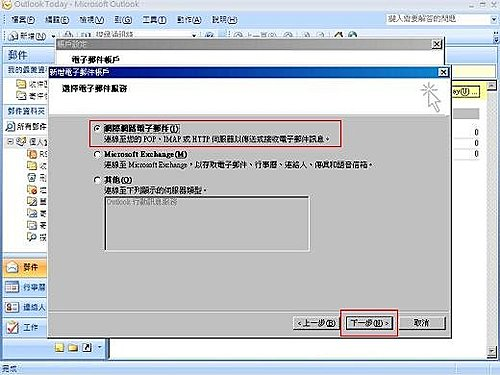




 留言列表
留言列表


